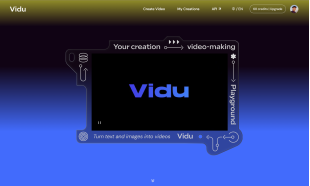5 tính năng ẩn trên iPhone có thể chưa được khai phá, bạn đã biết chưa?
Xem nhanh [ẨnHiện]
Hệ điều hành iOS có rất nhiều tính năng mà người dùng có thể chưa biết được hết, sau đây là 5 tính năng ẩn trên iPhone mà nhiều người dùng thường bỏ lỡ, cùng Viettablet tìm hiểu ngay nhé!

5 tính năng ẩn trên iPhone có thẻ bạn chưa biết!
Thay đổi trình duyệt mặc định
Thông thường những liên kết sẽ được mở bằng trình duyệt mặc định Safari được cài đặt sẵn khi mới mua máy về. Rất nhiều người dùng lầm tưởng, đây là mặc định và không thể thay thế được.
Tuy nhiên, không phải như thế, bạn có thể thay đổi trình duyệt mặc định trên iPhone bằng những trình duyệt mà mình quen thuộc và ưa thích chẳng hạn như Chrome. Thao tác thay đổi như sau:
- Bước 1: Tải trình duyệt mà bạn muốn dùng để làm mặc định trên App Store
- Bước 2: vào Cài đặt > chọn tên ứng dụng trình duyệt muốn đặt làm mặc định > chọn Ứng dụng trình duyệt mặc định.
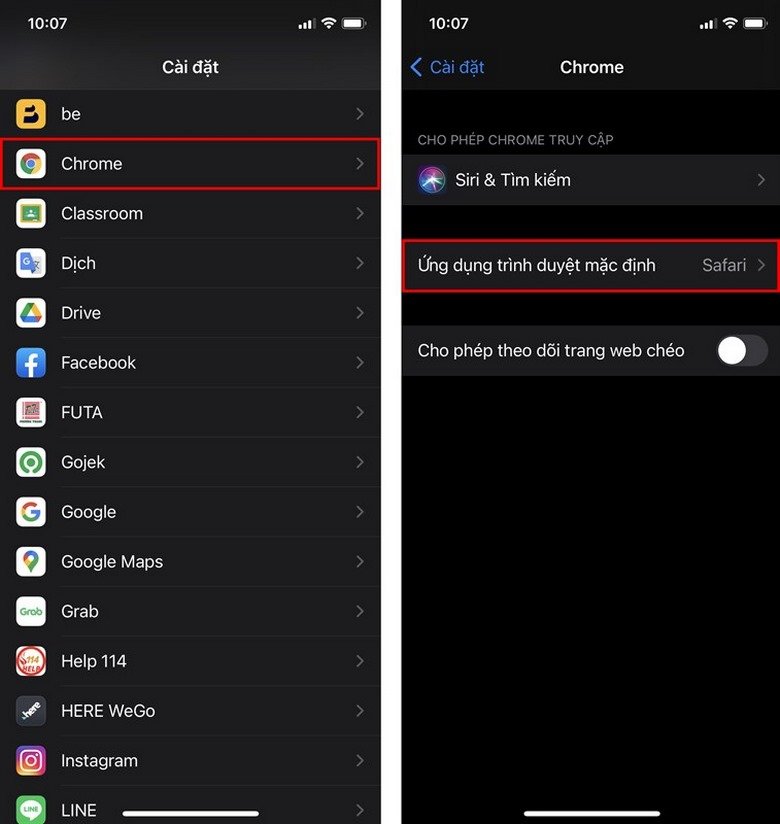
Chọn ứng dụng mà bạn muốn làm mặc định
- Bước 3: Tick vào trình duyệt mà bạn muốn đặt mặc định.
Vậy là xong rồi đấy, sau này tất cả những đường liên kết sẽ được tự động mở bằng ứng dụng mà bạn vừa đặt mặc định.
Ẩn ảnh, Video trong thư viện
Nếu bạn có thói quen thích chụp những bức ảnh riêng tư và không thích để người khác nhìn thấy, tính năng ẩn ảnh và video trong thư viện sẽ rất thích hợp với bạn đấy!
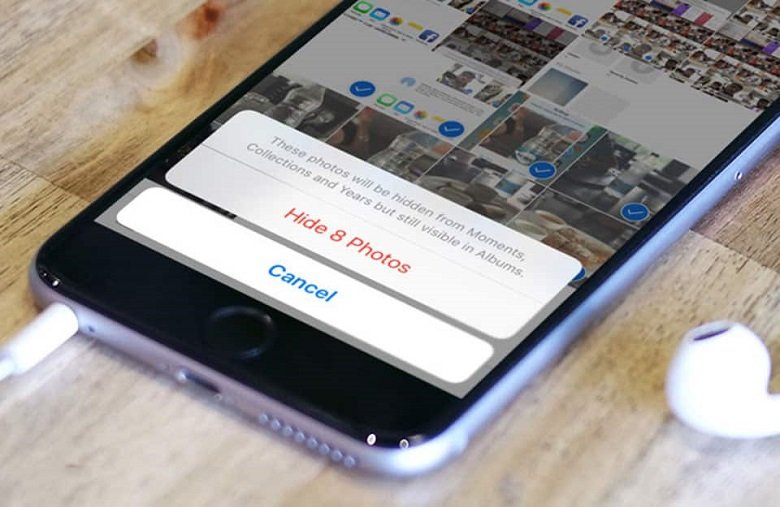
Tính năng ẩn ảnh trong thư viện trên iPhone
Một trong những tính năng trên iPhone mà ít người quan tâm và biết đến chính là bạn có thể tùy chỉnh cho ẩn đi những tấm ảnh hay video trong thư viện ảnh. Tất cả những bức ảnh, video đó sẽ được đặt trong một album ẩn, bạn có thể tìm thấy và xem lại một cách dễ dàng.
Cách để ẩn như sau, vào thư viện ảnh, chọn ảnh mà bạn muốn ẩn, nhấn chia sẻ > chọn Ẩn. Khi đó ảnh bị ẩn vẫn sẽ nằm trong album ẩn. Tuy nhiên nếu bạn muốn ẩn luôn album có thể thực hiện những bước sau:
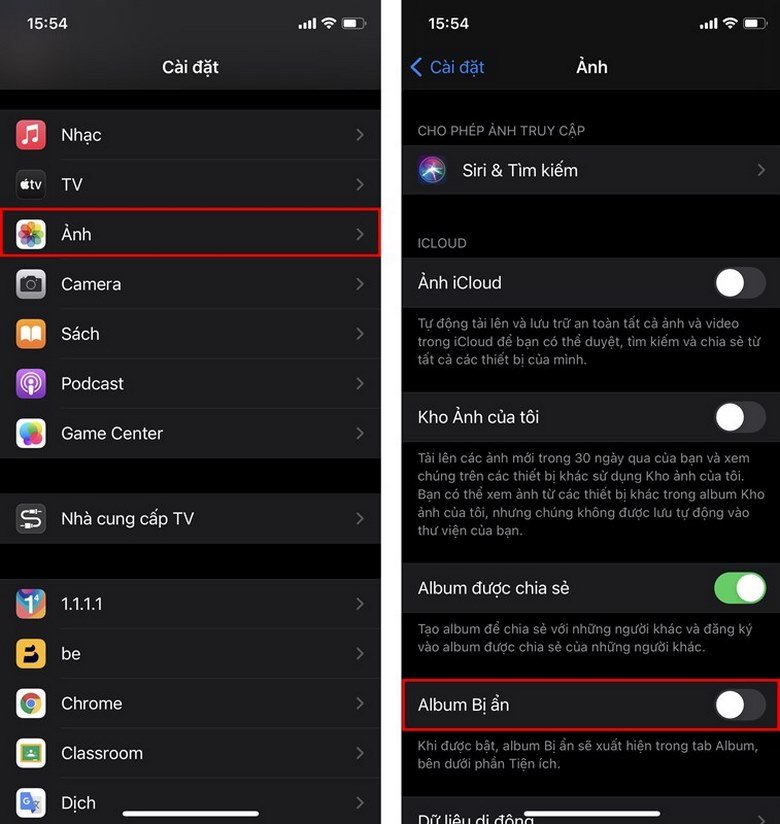
Cách bật chế độ ẩn Album trên iPhone
Vào cài đặt > Ảnh > tắt Album ẩn đi. Khi muốn hiện lên có thể bật lên lại bất cứ lúc nào!
Quản lý âm lượng tai nghe ở mức an toàn
Đeo tai nghe với mức âm lượng cao trong thời gian dài sẽ ảnh hưởng không tốt đến màng nhĩ và sức khỏe đôi tai. Chính vì thế, iPhone có tính năng quản lý mức âm lượng tai nghe, duy trì nó ở mức an toàn nhất định để bảo vệ đôi tai của người tiêu dùng.
Để kích hoạt tính năng này, bạn có thể thực hiện như sau: Vào Cài đặt > Trung tâm điều khiển > bấm thêm nút Nghe (Biểu tượng hình chiếc tai).
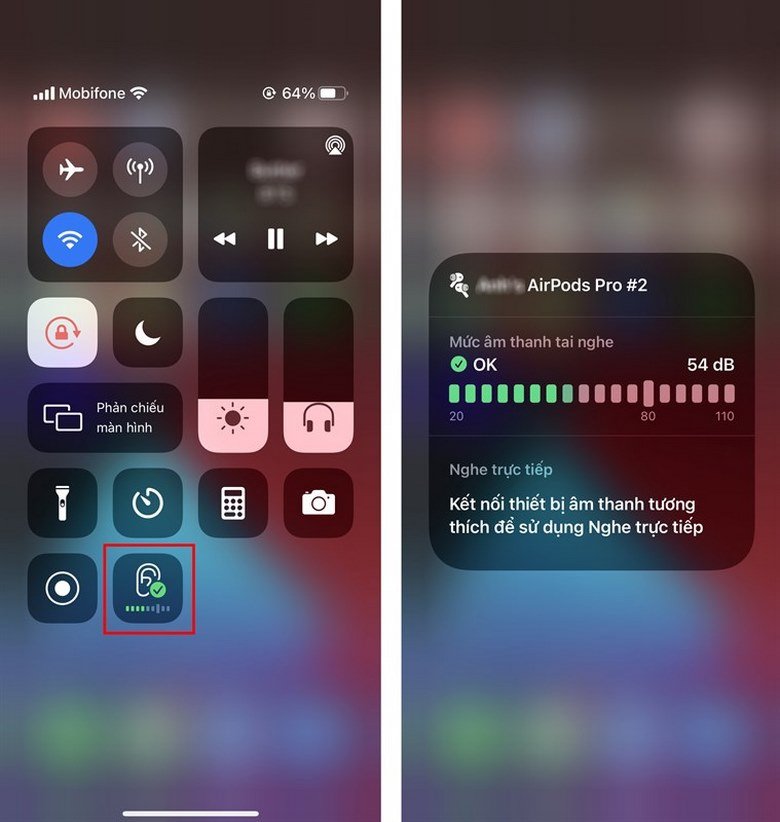
Tính năng được bật, biểu tượng tai nghe sẽ xuất hiện trên thanh thông báo
Lúc này biểu tượng đó sẽ xuất hiện trên thanh thông báo, nếu bên dưới biểu tượng có tick xanh tức là bạn đang nghe với âm lượng nằm trong mức an toàn, và ngược lại.
Đóng tất cả các tab trên Safari
Rất nhiều người dùng không biết, trình duyệt Safari cũng cho phép đóng tất cả các tab cùng một lúc. Cách thực hiện cũng khá đơn giản như sau:
Nhấn giữ biểu tượng đa nhiệm trên ứng dụng Safari, lúc này sẽ có một tab thông báo hiện lên thông báo bạn muốn đóng tất cả các tab hay chỉ đóng tab này. Chọn vào đóng tất cả các tab là bạn có thể đóng được nhiều tab nhanh chóng rồi đấy.
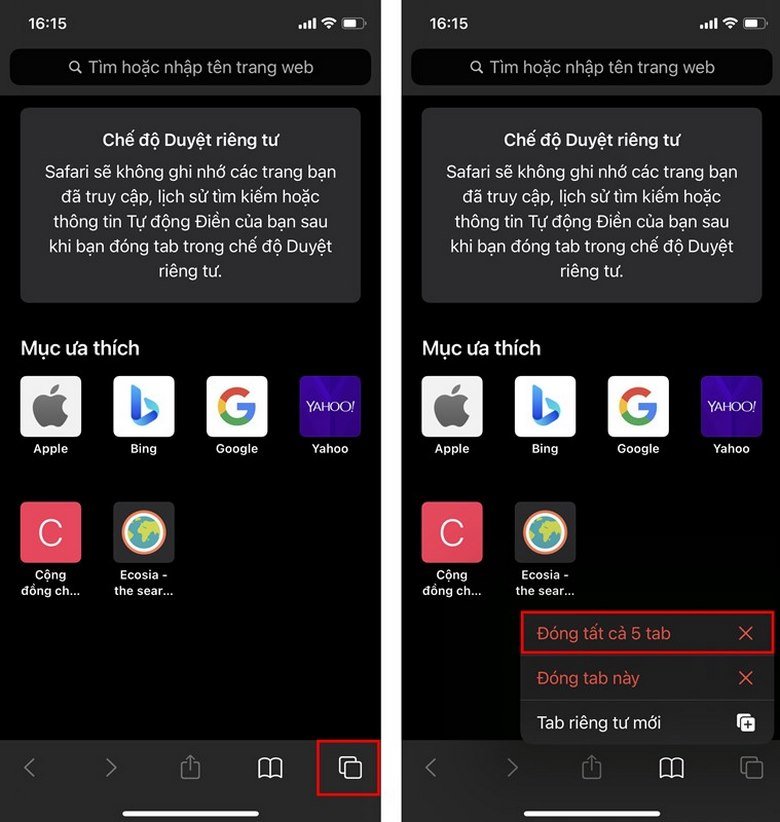
Cách đóng tất cả các Tab trên Safari
Thông thường tính năng này nhiều người dùng không biết vì họ đã quen sử dụng Chrome, nút đóng tất cả các tab được hiển thị bên ngoài và dễ dàng nhìn thấy, với Safari bạn phải thêm một bước nhấn giữ mới hiện ra, Chính vì vậy, rất nhiều bạn không biết!
Xem Youtube Picture in Picture
Picture in Picture là tính năng mới được cập nhật trên phiên bản iOS 14, vì thể với tất cả những thiết bị được cập nhật lên iOS 14 đều có thể xem Youtube Picture in Picture. Cách bật tính năng này như sau:
- Bước 1: Tải ứng dụng Scriptable về điện thoại.
- Bước 2: Nhấn vào đây. Sau đó, chọn Get Shortcut > Thêm phím tắt không được tin cậy.
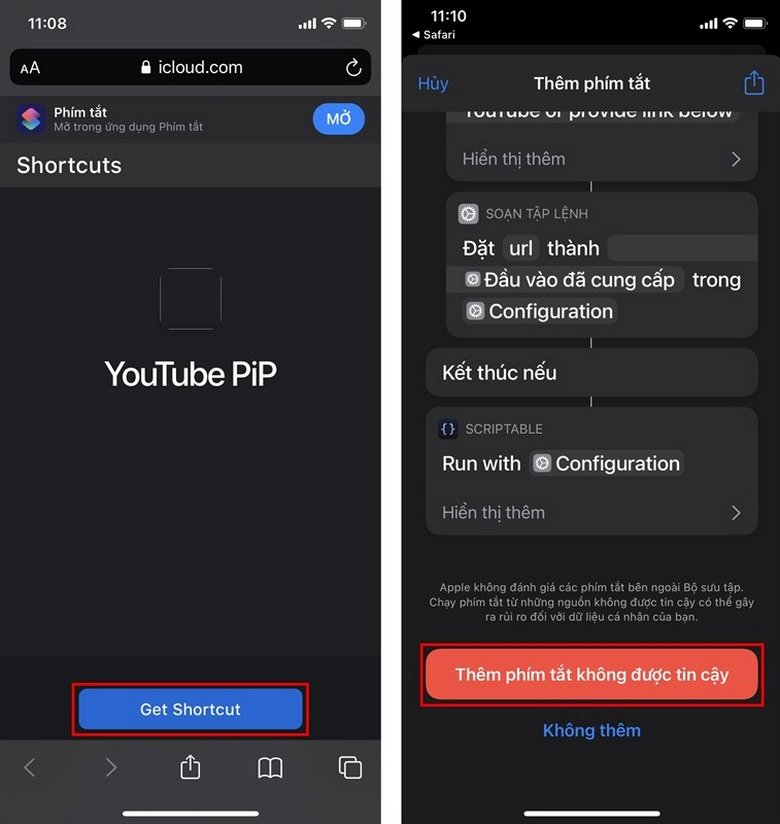
- Bước 3: Vào Cài đặt > Phím tắt > bật Phím tắt chưa được tin cậy.
- Bước 4: Mở ứng dụng YouTube, chọn video và nhấn nút Chia sẻ > Thêm > Chọn Youtube PiP (như hình dưới)

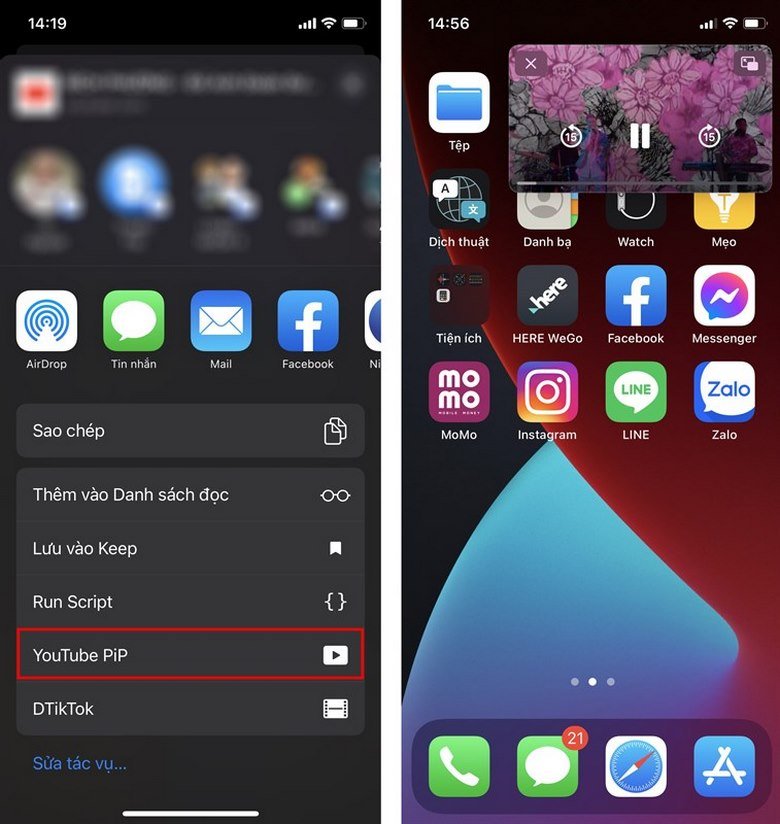
Như vậy là bạn có thể vừa xem Youtube, vừa sử dụng những ứng dụng khác rồi đấy!
Trên đây là một vài tính năng ẩn trên iPhone, hi vọng chúng bổ ích với bạn, có thắc mắc hay câu hỏi nào, cứ để lại bình luận bên dưới hoặc inbox ngay cho page nhé!
>>> Đừng bỏ lỡ:
- Những tính năng mới trên iPadOS 15 và iOS 15, bạn đã biết chưa?
- Chưa kịp vọc vạch iOS 14, Apple ra mắt hệ điều hành iOS 15 và iPadOS 15 mới với nhiều tính năng thú vị
Viettablet.com


 Samsung Galaxy S24 Ultra 5G (256GB) - Công Ty
Samsung Galaxy S24 Ultra 5G (256GB) - Công Ty
 Samsung Galaxy Z Fold6 5G (12GB - 256GB) Công Ty
Samsung Galaxy Z Fold6 5G (12GB - 256GB) Công Ty
 Samsung Galaxy Z Flip6 5G (12GB - 256GB) - Công Ty
Samsung Galaxy Z Flip6 5G (12GB - 256GB) - Công Ty
 Samsung Galaxy Tab S7 Plus 128GB (Công Ty)
Samsung Galaxy Tab S7 Plus 128GB (Công Ty)
 iPad Mini 4 16GB 4G Mới 100% Trôi Bảo Hành
iPad Mini 4 16GB 4G Mới 100% Trôi Bảo Hành
 iPhone 12 128GB (Chính Hãng VN/A)
iPhone 12 128GB (Chính Hãng VN/A)
 Sony Xperia 5 Mark II (8GB - 128GB) Like New
Sony Xperia 5 Mark II (8GB - 128GB) Like New
 Apple Watch Series 4 (40mm - 44 mm) Bản Thép LTE -...
Apple Watch Series 4 (40mm - 44 mm) Bản Thép LTE -...
 Apple Watch Series 6 (40mm - 44 mm) Bản Thép LTE -...
Apple Watch Series 6 (40mm - 44 mm) Bản Thép LTE -...
 Apple Watch Series 5 (40mm - 44 mm) LTE Bản Thép -...
Apple Watch Series 5 (40mm - 44 mm) LTE Bản Thép -...
 Sạc dự phòng cao cấp Xiaomi 10.000mAh
Sạc dự phòng cao cấp Xiaomi 10.000mAh
 Pin sạc dự phòng Samsung 10.000 mAh Type-C Mới...
Pin sạc dự phòng Samsung 10.000 mAh Type-C Mới...
 Tai nghe Bluetooth AirPods 2 Apple mới 100% chính...
Tai nghe Bluetooth AirPods 2 Apple mới 100% chính...
 Tai nghe Bluetooth AirPods Pro mới 100% chính hãng VN/A
Tai nghe Bluetooth AirPods Pro mới 100% chính hãng VN/A